解决电脑启动缓慢的有效方法(快速解决电脑开机慢的7种有效技巧)
- 电脑知识
- 2024-12-30
- 52

电脑开机速度缓慢是许多用户经常面临的问题,它不仅浪费了用户的时间,还会降低工作效率。本文将介绍一些有效的方法,帮助解决电脑启动慢的问题,让您的电脑重获快速启动的能力。...
电脑开机速度缓慢是许多用户经常面临的问题,它不仅浪费了用户的时间,还会降低工作效率。本文将介绍一些有效的方法,帮助解决电脑启动慢的问题,让您的电脑重获快速启动的能力。

1.清理多余的启动项

通过打开任务管理器,点击“启动”选项卡,禁用不必要的程序,可以有效减少开机时自动加载的程序数量,加快电脑启动速度。
2.清理磁盘空间
使用磁盘清理工具,删除临时文件、垃圾文件、无用的应用程序等,释放硬盘空间可以提高电脑启动速度。
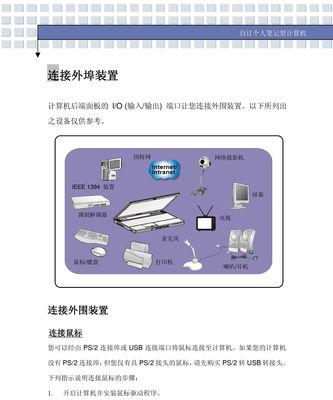
3.更新驱动程序
及时更新硬件设备的驱动程序可以提高系统与硬件设备之间的兼容性,从而减少开机时的延迟现象。
4.检查电脑是否感染病毒
运行杀毒软件进行全盘扫描,清除电脑中的病毒、恶意软件,以确保电脑系统的安全,避免病毒程序影响电脑启动速度。
5.升级硬件配置
如果电脑启动缓慢已成为长期困扰,可以考虑升级硬件配置,如更换固态硬盘(SSD),提升电脑启动速度。
6.优化启动顺序
通过BIOS设置,将硬盘设置为首选启动设备,避免其他不必要的外部设备干扰电脑启动速度。
7.运行系统维护工具
使用系统自带的维护工具,如Windows的DiskCleanup和DiskDefragmenter,可以清理垃圾文件、整理硬盘碎片,提高电脑启动效率。
8.禁用不必要的服务和特效
通过关闭一些不必要的服务和关闭视觉特效,可以减少系统开机时的负担,加快电脑启动速度。
9.更新操作系统
及时更新操作系统可以修复一些系统bug和漏洞,提高系统性能,从而加快电脑启动速度。
10.检查硬件故障
如果电脑启动缓慢的问题仍然存在,可能是硬件故障导致,建议检查硬盘、内存等硬件是否正常工作。
11.避免同时开启过多应用程序
开机后避免同时启动过多的应用程序,以免造成系统资源的过度占用,导致电脑启动缓慢。
12.清理桌面文件
将桌面上的文件整理到其他文件夹中,避免过多的图标和文件占据系统资源,提高电脑启动速度。
13.检查网络连接
网络连接不稳定或者网络设置不当也可能导致电脑启动缓慢,检查网络设置以确保正常连接互联网。
14.定期清理浏览器缓存
清理浏览器缓存可以减少浏览器加载时间,从而提高电脑启动速度。
15.系统重装
作为最后的解决办法,如果以上方法仍然无效,可以考虑重新安装操作系统,消除系统中存在的隐患和问题。
通过清理多余的启动项、清理磁盘空间、更新驱动程序、杀毒软件检查、升级硬件配置、优化启动顺序、运行系统维护工具、禁用不必要的服务和特效、更新操作系统、检查硬件故障、避免同时开启过多应用程序、清理桌面文件、检查网络连接、定期清理浏览器缓存以及系统重装等方法,可以帮助解决电脑启动缓慢的问题,提高电脑的开机速度。请根据自己的情况选择合适的方法进行尝试,以保证电脑的正常使用体验。
本文链接:https://www.yuebingli.com/article-5603-1.html

